Эмуляция Apache - Северо-Кавказский горно
реклама
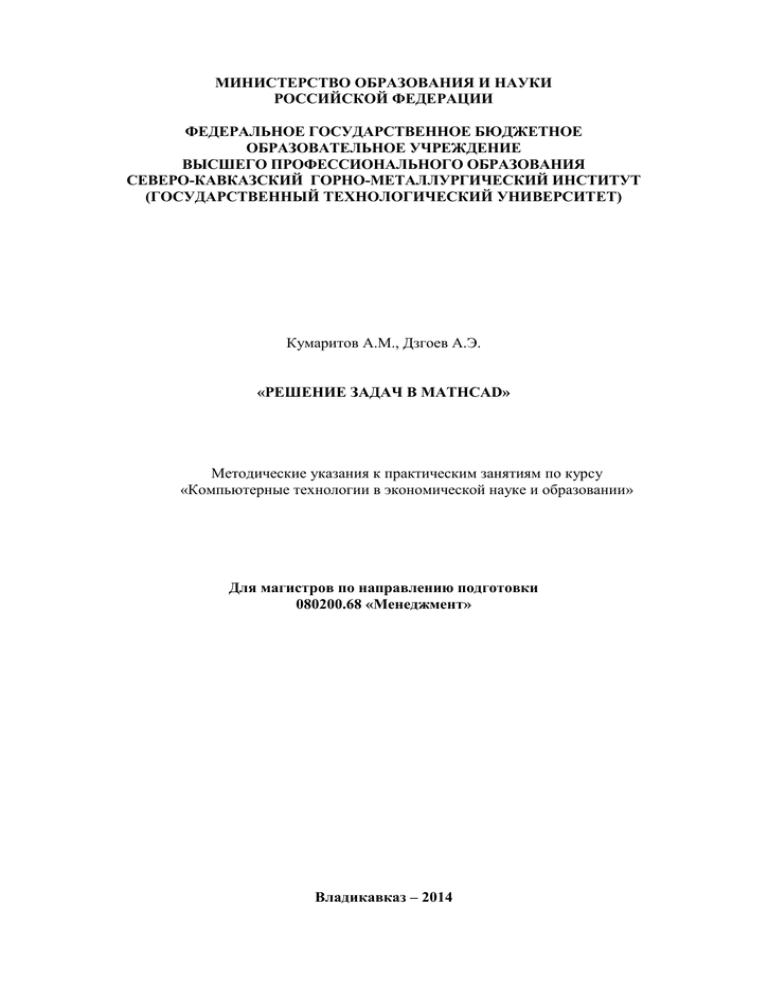
МИНИСТЕРСТВО ОБРАЗОВАНИЯ И НАУКИ РОССИЙСКОЙ ФЕДЕРАЦИИ ФЕДЕРАЛЬНОЕ ГОСУДАРСТВЕННОЕ БЮДЖЕТНОЕ ОБРАЗОВАТЕЛЬНОЕ УЧРЕЖДЕНИЕ ВЫСШЕГО ПРОФЕССИОНАЛЬНОГО ОБРАЗОВАНИЯ СЕВЕРО-КАВКАЗСКИЙ ГОРНО-МЕТАЛЛУРГИЧЕСКИЙ ИНСТИТУТ (ГОСУДАРСТВЕННЫЙ ТЕХНОЛОГИЧЕСКИЙ УНИВЕРСИТЕТ) Кумаритов А.М., Дзгоев А.Э. «РЕШЕНИЕ ЗАДАЧ В MATHCAD» Методические указания к практическим занятиям по курсу «Компьютерные технологии в экономической науке и образовании» Для магистров по направлению подготовки 080200.68 «Менеджмент» Владикавказ – 2014 1 МИНИСТЕРСТВО ОБРАЗОВАНИЯ И НАУКИ РФ СЕВЕРО-КАВКАЗСКИЙ ГОРНО-МЕТАЛЛУРГИЧЕСКИЙ ИНСТИТУТ (ГОСУДАРСТВЕННЫЙ ТЕХНОЛОГИЧЕСКИЙ УНИВЕРСИТЕТ) КАФЕДРА «ИНФОРМАЦИОННЫЕ СИСТЕМЫ В ЭКОНОМИКЕ» РЕШЕНИЕ ЗАДАЧ В MATHCAD Методические указания к практическим занятиям по курсу «Компьютерные технологии в экономической науке и образовании» для магистров по направлению подготовки 080200.68 «Менеджмент» Составители: Кумаритов А.М., Дзгоев А.Э. Владикавказ – 2014 2 УДК 004 ББК 73 К 43 Рецензент: декан факультета информационных технологий Северо-Кавказского горно-металлургического института (ГТУ) профессор Хатагов А.Ч. Кумаритов А.М., Дзгоев А.Э. К 43 Практические занятия по дисциплине «Компьютерные технологии в экономической науке и образовании». – Владикавказ: ________, 2014. – 52 стр. Представленные работы настоящих методических указаний ориентированы на решение практических и научных задач в экономике с использованием программных продуктов – Mathcad. Предназначены для выполнения студентами практических заданий по курсу «Компьютерные технологии в экономической науке и образовании» (направление подготовки 080200.68 «Менеджмент»), а также для аспирантов и преподавателей, занимающихся исследованиям и решением научных задач с использованием современных информационных систем. Авторы выражают искреннюю благодарность профессору СКГМИ (ГТУ) Алкацеву Михаилу Иосифовичу за ценные советы при составлении методических указаний. © Кумаритов А.М., Дзгоев А.Э., 2014. © Издательство «Терек», 2014. Подписано в печать ___.___.2014. Формат 60X84 1/16. Гарнитура «Таймс». Бумага офсетная. Печать в ризографе. Объем ___п.л. Тираж Заказ №.___ Отпечатано в отделе оперативной полиграфии СКГМИ (ГТУ). 362021, г. Владикавказ, ул. Николаева, 44. 3 20экз. СОДЕРЖАНИЕ ВВЕДЕНИЕ 5 1. ПРАКТИЧЕСКАЯ РАБОТА № 1. Использование программного продукта Mathcad 6 2. ПРАКТИЧЕСКАЯ РАБОТА № 2. Операции с матрицами в Mathcad 13 3. ПРАКТИЧЕСКАЯ РАБОТА № 3. Решение систем линейных и нелинейных уравнений в Mathcad. Метод Соррюса 22 4. ПРАКТИЧЕСКАЯ РАБОТА № 4. Линеаризация. Аппроксимация экспериментальных данных уравнением прямой линии. Разработка математических моделей и проверка их на адекватность 30 5. ПРАКТИЧЕСКАЯ РАБОТА №5. Оценка экономической устойчивости работы предприятия 44 6. ЗАДАНИЯ К ПРАКТИЧЕСКИМ РАБОТАМ 47 ЛИТЕРАТУРА 53 4 Введение Современный этап развития человечества отличается тем, что на смену века энергетики приходит век информатики. Происходит интенсивное внедрение новых информационных технологий во все сферы деятельности. Все большее значение для практической жизни приобретают фундаментальные знания, способствующие творческому развитию личности. Важна и конструктивность приобретаемых знаний, умение их структурировать в соответствии с поставленной целью. На базе знаний формируются новые информационные ресурсы общества. Формирование и получение новых знаний должно базироваться на строгой методологии системного подхода, в рамках которого особое место занимает модельный подход. Возможности модельного подхода крайне многообразны как по используемым формальным моделям, так и по способам реализации методов моделирования. Сложные по внутренним связям и большие по числу элементов системы трудно поддаются прямым способам моделирования и зачастую для их построения и изучения переходят к имитационным методам. Появление новейших информационных технологий не только расширяет возможности моделирующих систем, но и позволяет применять большее многообразие экономических моделей и способов их реализации. Совершенствование вычислительной и телекоммуникационной техники привело к дальнейшему развитию методов машинного моделирования, без которых невозможно изучение экономических процессов и явлений [1, С. 3]. Mathcad относится к классу приложений, называемых PSE (problem solution environment – программная среда для решения задач). Приложение Mathcad, принадлежащее теперь компании РТС, - самый популярный из компьютерных математических пакетов, остающийся, бесспорно, на протяжении многих последних лет лидером в своем классе математического и образовательного ПО. С его помощью можно решать самые разные математические задачи и оформлять результаты расчетов на высоком профессиональном уровне, и сейчас уже сложно представить современного ученого, не пользующегося Mathcad. При помощи этого пакета осуществляются не только простые и вспомогательные вычисления, но и довольно сложные расчеты, и научные исследования, использующие комбинации самых разных численных алгоритмов и аналитических преобразований [2, С. 11]. Целью методических указаний является: - дать справочную информацию, которая поможет магистрантам быстро и эффективно работать в среде Mathcad; - изучить основы работы с ПО Mathcad; - привести примеры решения в Mathcad стандартных задач и, по возможности объяснить действие наиболее важных встроенных алгоритмов. 5 ПРАКТИЧЕСКАЯ РАБОТА № 1 Использование программного продукта Mathcad Целью работы является рассмотрение и изучение интерфейса Mathcad-а. 1.1. Интерфейс Mathcad Интерфейс ПО Mathcad по своей структуре аналогичен интерфейсу других Windows – приложений [3, С. 24]. Технология решения задач с помощью пакета Mathcad общая для всех программ. Пользователь вводит в расчет исходные данные, записывает операторы обработки этих данных и считывает ответ. Пакет Mathcad в начальный момент появления на рынке компьютерных расчетных технологий позиционировался как некий суперкалькулятор: если за введенным выражением набрать = (знак «равно»), то будет выведен численный результат. Само же выражение при этом полностью совпадает не только по сути, но и по форме с исходным, взятым, например, из справочника. Это в частности означает, что в среде Mathcad с самого начала была взята на вооружение технология WYSIWYG (сокр. What You See Is What You Get – что видишь на экране, то и получишь при печати): исходные формулы присутствуют в расчете не в виде линейного текста, мало понятного для посвященного, а в виде нормального «многоэтажного» математического выражения [4, С. 17]. 1.2. Рабочее окно Mathcad При открытии файла Mathcad.exe на экране появляется рабочее окно Mathcad с главным меню и четырьмя панелями: Standard (Стандартная), Formatting (Форматирование), Math (Математическая) и Resources (Документация). Автоматически загружается файл Untitled 1 (Безымянный 1), представляющий собой шаблон Normal (Обычный) рабочего документа Mathcad, называемого Worksheet (Рабочий лист). 1.3. Главное меню и панели инструментов Главное меню Mathcad занимает верхнюю строку рабочего окна. Все необходимые действия можно выполнить, следуя пунктам этого меню и последовательно открывающихся окон. Главное меню и панели инструментов представлены на рис. 1.1. Рабочая область Рис. 1.1. Главное меню и панели инструментов Каждый пункт меню содержит подменю с перечнем команд: файл – команды, связанные с созданием, открытием, сохранением, пересылкой по электронной почте и печатью на принтере файлов с документами; 6 правка – команды, относящиеся к правке текста (копирование, вставка, удаление фрагментов и т.д.) вид – команды, управляющие внешним видом документа в рабочем окне Mathcad, а также команды создания файлов анимации; добавить – команды вставки различных объектов в документ; формат – команды форматирования текста, формул и графиков; инструменты – команды управления вычислительным процессом; символика – команды символьных вычислений; окно – команды, позволяющие управлять расположением окон с различными документами на экране; справка – команды вызова справочной информации. Панели инструментов служат для быстрого выполнения наиболее часто применяемых команд. Standard (Стандартная) служит для выполнения действий с файлами, редактирования документов, вставки объектов и т.д. Formatting (Форматирование) предназначена для форматирования текста и формул. Math (Математика) служит для вставки математических символов и операторов в документы. Resources (Ресурсы) содержит список электронных книг, включенных в оболочку Mathcad. Рассмотрим некоторые из них подробнее [3, С. 27]. 1.4. Стандартная панель Стандартная панель представлена на рис. 1.2. Рис. 1.2. Стандартная панель Стандартная панель Mathcad содержит перечисленные далее пункты (слева направо): 1. Создание документа на основе шаблона Normal (Обычный). 2. Перечень предлагаемых шаблонов документов. 3. Открытие файла. 4. Сохранение файла. 5. Печать файла. 6. Просмотр печати (вид готового документа). 7. Проверка орфографии (только англоязычного текста). 8. Вырезание объекта. 9. Копирование объекта. 10. Вставка объекта. 11. Отмена предыдущего действия (только при вводе текста или формул). 12. Повтор отмененного действия. 13. Выравнивание выделенной группы объектов по горизонтали. 14. Выравнивание выделенной группы объектов по вертикали. 15. Список встроенных функций и их вставка. 7 16. 17. 18. 19. 20. 21. 22. Список размерностей и их вставка. Пересчет документа. Вставка гиперссылки. Вставка компонентов – вставка в рабочий документ окна другого приложения. Вставка – вставка таблицы. Масштаб и его изменение. Справочная система Mathcad. 1.5. Панель инструментов «Математика» Математическая панель со всеми подчиненными панелями представлена на рис. 1.3 и 1.4. Рис. 1.3. Панель «Математика» Щелчок мышью на любом из значков вызывает вставку на место курсора в рабочем документе соответствующего этому значку символа или шаблона выполнения математической операции. Рис. 1.4. Подчиненные панели 8 Рассмотрим подчиненные панели инструментов подробнее: 1. Калькулятор – вставка шаблонов основных математических операций, цифр, знаков арифметических операций. 2. График – вставка шаблонов графиков. 3. Матрица – вставка шаблонов матриц и матричных операций. 4. Вычисление – операторы присвоения значений и вывода результатов расчета. 5. Исчисление – вставка шаблонов дифференцирования, интегрирования, суммирования. 6. Логический (Булевы операторы) – вставка логических (булевых) операторов. 7. Программирование – операторы, необходимые для создания программных модулей. 8. Символьная – вставка операторов символьных вычислений. 9. Греческие буквы. При наведении указателя мыши на многие из кнопок математических панелей появляется всплывающая подсказка, содержащая еще и сочетание горячих клавиш, нажатие которых приведет к эквивалентному действию. Ввод действий с клавиатуры часто удобнее нажатия кнопок панелей инструментов, но требует большего опыта. Вызвать любую панель на экран или скрыть ее можно с помощью пункта меню Вид, выбирая в открывающемся подменю имя нужной панели. Убрать любую панель с экрана можно еще и посредством контекстного меню, которое вызывается щелчком правой кнопкой мыши в любом месте панели (например, на любой кнопке). В контекстном меню следует выбрать пункт Скрыть. 1.6. Ввод и редактирование формул Формульный редактор Mathcad позволяет быстро и эффективно вводить и изменять математические выражения. Тем не менее, некоторые аспекты его применения не совсем интуитивны, что связано с необходимостью избежания ошибок при расчетах по этим формулам. Перед началом работы на экране виден курсор ввода в виде небольшого крестика (на дисплее он имеет красный цвет). С его помощью отмечается незаполненное место в документе, куда в текущий момент можно вводить формулы или текст. Чтобы переместить курсор, достаточно щелкнуть указателем мыши в требуемом месте либо передвинуть его клавишами-стрелками. Если выполнить щелчок в области формулы или начать ввод выражения на пустом месте, вместо курсора появятся линии редактирования, отмечающие место в формуле или тексте, редактируемое в данный момент. Ввести математическое выражение можно в любом пустом месте документа Mathcad. Для этого поместите курсор ввода в необходимое место документа, щелкнув в нем мышью, и просто начинайте вводить формулу (шрифт латинский). При этом создается математическая область (math region), которая предназначена для хранения формул, интерпретируемых процессором Mathcad. Таким образом, поместить формулу в документ можно, просто начиная вводить символы, числа или операторы, например + или /. Во всех этих случаях на месте курсора ввода создается математическая область, иначе называемая регионом, с формулой и линиями ввода. В последнем случае, если пользователь начинает ввод формулы с оператора, в зависимости от его типа автоматически появляются и местозаполнители, без заполнения которых формула не будет восприниматься процессором Mathcad. Например, Y : a b X c X 2.5 . 9 1.7. Операторы вывода результатов расчета Mathcad воспринимает прописные и строчные буквы как различные идентификаторы, то же касается букв, изображенных различными шрифтами, - это разные имена [3, С. 30]. 1.8. Переменные и оператор присваивания Для того, что бы присвоить некоторой переменной (например, переменной х) определенное значение, необходимо ввести выражение типа х: = 1. Этот пример приведен в первой строке на рис. 1.5, а в его второй строке осуществляется вычисление значения переменной х при помощи оператора численного вывода (знака равенства) [2, С. 27]. Рис. 1.5. Присваивание значения переменной и расчет Присваивание обозначается не знаком безусловного равенства, а специальным символом « := ». Имена переменных и функций не могут начинаться с цифры, знака подчеркивания, штриха, символа процента, не могут включать в себя пробелы. 1.9. «Цепкие» операторы «Цепкие» операторы – это возведение в степень, извлечение корня, знаменатель дроби. Что бы вывести курсор из «цепкого» оператора, надо выделить клавишей пробела или клавишей → (стрелка вправо) нужную часть выражения, тогда следующая операция будет относиться ко всему выделенному выражению [3, С. 31]. Примеры использования «цепких» операторов показан на рис. 1.6. Если в предстоящей формуле имеется знак деления, то его лучше поставить заранее и затем ввести числитель и знаменатель. Рис. 1.6. Примеры построения выражений с «цепкими» операторами 10 1.10. Форматирование чисел В Mathcad на результат расчета повлиять нельзя, но можно изменить формат вывода чисел. Mathcad вычисляет все выражения с точностью 20 знаков, но выводит на экран не все значащие цифры. Установив указатель мыши на нужном численном результате расчета, сделайте двойной щелчок левой кнопкой мыши. Откроется окно форматирования чисел Формат результата, открытое на пункте Формат чисел, которое представлено на рис. 1.7. Рис. 1.7. Окно форматирования чисел В этом окне можно выбрать следующие форматы: Общий (General) – принят по умолчанию. Числа отображаются с порядком. Количество знаков перед запятой определяется в пункте Порог экспоненты. Научный (Scientific) – числа отображаются только с порядком: 1,777∙103. Десятичный (Decimal) – десятичное представление чисел с плавающей запятой: 13,777. Инженерный (Engeneering) – числа отображаются только с порядком, кратным 3: 1,77∙107. Дробный (Fraction) – в виде правильной или неправильной дроби. Кроме вида формата можно изменять количество знаков после запятой (Number of decimal pieces) и порог порядка (Exponential threshold). При превышении порога число отображается с порядком. Mathcad автоматически округляет числа до нуля, если они меньше установленного порога [3, С. 39]. Рассмотрим пример построения выражений. Пример 1. Построение выражений и их вычисление (с использованием «цепкого» оператора), показано на рис. 1.8. 11 Рис. 1.8. Построение выражений и их вычисление (с использованием «цепкого» оператора) 1.11. Порядок выполнения работы 1. Студенту выдается задание (задания находятся в конце данных методических указаний). 2. Запустить Mathcad. 3. Ввести необходимые переменные и их значения. 4. Вычислить с помощью Mathcad уравнения в соответствии с выданным заданием. 5. Оформить лабораторную работу и защитить. 1.12. Требования к оформлению отчета Отчет составляется после выполнения задания. Структура отчета: название лабораторной работы, цель работы, задание, скриншоты с выполненным заданием и описание расчета. Отчет завершается ответами на контрольные вопросы. Все рисунки должны быть подписаны снизу (например, Рис. 1.1. Название рисунка). Страницы пронумерованы снизу по центру. 1.13. Контрольные вопросы к лабораторной работе № 1. 1. Опишите интерфейс ПО Mathcad. 2. Опишите особенности и редактирования формул в ПО Mathcad и последовательность действий на примере ввода выражения Y : a b X c X 2.5 . 3. Операторы и переменные в ПО Mathcad. 4. «Цепкие» операторы. 5. Форматирование чисел. 12 ПРАКТИЧЕСКАЯ РАБОТА № 2 Операции с матрицами в Mathcad Целью работы является рассмотрение и изучение алгебраических операций, выполняемых над матрицами, с применением программного продукта Mathcad. 2.1. Простейшие матричные операции Простейшие операции матричной алгебры реализованы в Mathcad в виде операторов, причем их запись максимально приближена к математическому значению. Каждый оператор выражается соответствующим символом. Некоторые операции применимы только к квадратным матрицам N × N, некоторые допускаются только для векторов (например, скалярное произведение), а другие, несмотря на одинаковое написание, по-разному действуют на векторы и матрицы [2, С. 195]. Ввод матриц и основные операции над ними осуществляются при помощи панели Матрица, которая показана на рис. 2.1. Рис. 2.1. Создание матриц в Mathcad 2.2. Определитель матрицы Определители особенно удобны в случае применения алгебры матриц для решения систем уравнений. Определитель (Determinant) или (det) матрицы обозначается стандартным математическим символом. Чтобы ввести оператор нахождения определителя матрицы, можно нажать кнопку Определитель на панели инструментов Матрица. В результате появляется местозаполнитель, в который следует поместить матрицу [2, С. 202]. Условие: матрица должна быть квадратной. Найдем определитель матрицы G. 13 Для матрицы G, матрица знаков имеет вид . 1 2 3 3 5 2 5 2 3 G 2 3 5 1 2 3 1 (3 20) 2 (2 30) 3 (8 18) 17 56 30 9 4 1 6 1 6 4 6 4 1 Далее рассмотрим нахождение определителя матрицы, с использованием Mathcad (Рис. 2.2). Пример 2.1. Рис. 2.2. Определитель матрицы (подробнее см. Лаб. раб № 3 стр. 25 «Метод Соррюса») 2.3. Транспонирование матрицы Транспонированная матрица – это матрица, в которой элементы столбцов и строк поменялись местами. Столбцом транспонированной матрицы будет строка исходной матрицы и наоборот [5, С. 90]. Транспонированием называют операцию, переводящую матрицу размерности M × N в матрицу размерности N × M, делая столбцы исходной матрицы строками, а строки – столбцами. Ввод символа транспонирования (transpose) осуществляется с помощью панели инструментов Матрица (Matrix) [2, С. 196.]. Пример нахождения транспонированной матрицы в Mathcad представлен на рис.2.3. Пример 2.2. Рис. 2.3. Транспонирование матриц 2.4. Обращение матриц Матрица В считается обратной для матрицы А, если при их умножении образуется единичная матрица I. Понятие «обратной матрицы» существует только для квадратной матрицы, т.е. матрицы «два на два», «три на три» и т.д. Обратная матрица обозначается надстрочным индексом «-1» [6]. 14 Правило. Поиск обратной матрицы возможен, если матрица квадратная и ее определитель не равен нулю. Произведение исходной матрицы на обратную по определению является единичной матрицей [2, С. 204]. Пример 2.3. Дана исходная матрица A. 2 4 6 8 A Требуется найти обратную матрицу для матрицы A. Рассчитаем определитель матрицы (Det A) 2 4 detA (2 8) (6 4) 16 24 8 6 8 Определитель матрицы A Далее по формуле A1 1 a b DetA c d находим обратную матрицу 8 4 1 0.5 8 6 2 0.75 0.25 1 Матрица 8 4 представляет собой исходную матрицу 6 2 8 и 2 поменяли местами, а для 4 и 6 поменяли знак. 2 4 в которой 6 8 Или, при использовании Mathcad можно получить результат расчета по обращению матрицы A 1 1 0.5 0.75 0.25 Далее рассмотрим пример 2.4, который показывает поиск обратной матрицы, с использованием Mathcad. Для ввода оператора поиска обратной матрицы нажмите кнопку Обращение (Инверсия) на панели инструментов Матрица (Matrix) (Рис. 2.4). 15 Рис. 2.4. Форма Матрица с выделенным элементом Инверсия 2.5. Сложение и вычитание матриц В Mathcad можно как складывать матрицы, так и вычитать их друг из друга. Для этих операторов применяются стандартные символы «+» или «-». Складывать и вычитать можно лишь те матрицы, которые имеют одинаковое число элементов в каждой строке и каждом столбце [5, С. 87]. Каждый элемент суммы двух матриц равен сумме соответствующих элементов матриц-слагаемых, например, 10 (A) + 12 (B) = 22 (M) (рис. 2.5). Пример 2.4. Рис. 2.5. Сложение и вычитание матриц Кроме сложения матриц Mathcad поддерживает операцию сложения матрицы со скаляром. Каждый элемент результирующей матрицы равен сумме соответствующего элемента исходной матрицы и скалярной величины [2, С. 197]. Пример 2.5. Рис. 2.6. Сложение матрицы со скалярной величиной Многие арифметические операции с матрицами логически вытекают из аналогичных операций со скалярными величинами. Исключение составляют операции умножения матриц, как и операция умножения векторов [5, С. 86]. 16 2.6. Умножение матриц Правило. Для перемножения двух матриц необходимо, чтобы число строк второй матрицы было равно числу столбцов первой. Пример 2.6. Рис. 2.7. Умножение матриц С и D 1 5 3 10 5 20 Перемножение элементов матрицы С и матрицы D = 2 5 4 10 6 20 Вариант G:=D∙C является ошибочным, т.к. число строк матрицы C (2 строки) не равно числу столбцов матрицы D (1 столбец). Пример 2.7. Рис. 2.8. Умножение матриц С1 и D1 1 5 3 10 5 20 1 7 3 9 5 13 Перемножение элементов матриц C1 и D1 = 2 5 4 10 6 20 2 7 4 9 6 13 Матрица G1 (2 строки и 2 столбца), являющаяся произведением, имеет столько же строк, сколько имеет первая матрица C1 (2 строки), и столько же столбцов, сколько имеет вторая D1 (2 столбца) [5, С. 89]. 2.7. Умножение матрицы на матрицу - строку Пример 2.8. Рис. 2.9. Умножение матрицы на матрицу-строку 17 2.8. Умножение матрицы на матрицу-столбец Пример 2.9. Рис. 2.10. Умножение матрицы на матрицу-столбец Рассмотрим пример 2.11, который показывает умножение трёх матриц С:=A∙B∙D (рис. 2.11). Пример 2.10. Рис. 2.11. Умножение матрицы на строку и на столбец 2.9. Произведение матрицы на скаляр Произведение матрицы на скаляр (рис. 2.12) представляет собой простую операцию, при которой каждый элемент матрицы умножается на этот скаляр, в результате чего получается новая матрица [5, С. 87]. Пример 2.11. Рис. 2.12. Произведение матрицы на скаляр 18 2.10. Деление матриц Пример 2.12. Рис. 2.13. Деление матриц 2.11. Слияние и разбиение матриц Для того, что бы составить из двух или более матриц одну, в Mathcad предусмотрена пара матричных функций: - augment (A, B…) – матрица, сформированная слиянием матриц-аргументов слева направо; - stack (A,B…) – матрица, сформированная слиянием матриц-аргументов сверху вниз [2, С. 210]. 2.12. Слияние (augment) по горизонтали Пример 2. 13. Рис. 2.14. Слияние матриц 19 2.13. Слияние (stack) по вертикали Пример 2.14. Рис. 2.15. Слияние по вертикали 2.14. Разбиение матрицы на столбцы Пример 2.15. Рис. 2.16. Разбиение матрицы на столбцы 2.15. Порядок выполнения работы 1. Рассмотреть и изучить все вышеприведенные примеры и правила. 2. Решить все рассмотренные примеры в Mathcad. 3. Выполнить индивидуальное задание (задания находятся в конце данных методических указаний). 4. Оформить лабораторную работу в виде отчета и защитить. 20 1. 2. 3. 4. 5. 6. 7. 8. 9. 2.16. Контрольные вопросы к лабораторной работе № 2. Транспонированная матрица. Приведите пример транспонирования матрицы в Mathcad. Сложение и вычитание матриц. Приведите пример сложения и вычитания матриц в Mathcad. Сложение матрицы со скалярной величиной. Приведите пример в Mathcad. Умножение матриц. Правило умножения матриц. Произведение матрицы на скаляр. Приведите пример в Mathcad. Деление матриц. Напишите пример в Mathcad. Определитель матрицы. Условие. Приведите пример нахождения определителя матрицы вручную и в Mathcad. Обращение матриц. Опишите нахождение обратной матрицы (два способа). Слияние (по горизонтали и по вертикали) матриц. Напишите пример слияния матриц в Mathcad. Разбиение матриц на столбцы. Напишите пример разбиения матриц на столбцы в Mathcad. 21 ПРАКТИЧЕСКАЯ РАБОТА № 3 Решение систем линейных и нелинейных уравнений в Mathcad. Метод Соррюса. Целью работы является решение систем линейных и нелинейных уравнений используя Mathcad. Что значит решить систему линейных алгебраических уравнений? Решить систему линейных уравнений – это значит найти такие значения переменных, которые обращают каждое уравнение системы в верное равенство. 3.1. Решение систем линейных алгебраических уравнений по методу Соррюса [7, С. 240, 250]. Рассмотрим пример решения системы линейных уравнений методом Соррюса. Пример 3.1. Дана система (3.1), состоящая из трех линейных уравнений. 1 x 1 y 1 z 1 1 x 4 y 1 z 3 5 x 1 y 3 z 10 (3.1) Для решения системы уравнений методом Соррюса, выполните следующие команды. 1. Составьте исходные матрицы D и B. 2. В панели инструментов «Математика» выберите пункт «Матрица». 3. В пункте «Матрица» (Рис.3.1) выберите подпункт «Матрица или вектор». Рис. 3.1. Форма пункта «Матрица» 4. В открывшемся окне «Вставка матрицы» (Рис.3.2) укажите для исходных матриц количество строк и столбцов, и нажмите ОК. 22 Рис. 3.2. Форма «Вставка матрицы» 5. Заполните матрицы соответствующими значениями из исходной системы уравнений (Рис. 3.3.). Рис. 3.3. Исходная система уравнений в матричной форме 6. Скопируйте первые два столбца матрицы D и вставьте их в эту же матрицу справа от третьего столбца. 7. Рассчитайте диагональные элементы полученной матрицы, как показано на рис. 3.4. Рассчитанное значение матрицы D является значением главного определителя (D=10) Рис. 3.4. Графическое изображение расчета по методу Соррюса 8. Скопируйте значения матрицы-столбца B и вставьте в матрицу D1, заменив при этом первый столбец (рис. 3.5). 9. Скопируйте первые два столбца матрицы D1 и вставьте их в эту же матрицу справа от третьего столбца. Рассчитайте элементы матрицы D1 как показано на рис. 3.5. Рис. 3.5. Графическое изображение расчета по методу Соррюса 23 10. Скопируйте значения матрицы-столбца B и вставьте в матрицу D2, заменив при этом второй столбец (рис. 3.6). 11. Скопируйте первые два столбца матрицы D2 и вставьте их в эту же матрицу справа от третьего столбца. Рассчитайте элементы матрицы D2 как показано на рис. 3.6. Рис. 3.6. Графическое изображение расчета по методу Соррюса 12. Скопируйте значения матрицы-столбца B и вставьте их в матрицу D3, заменив при этом третий столбец (рис. 3.7). 13. Скопируйте первые два столбца матрицы D3 и вставьте их в эту же матрицу справа от третьего столбца. Рассчитайте элементы матрицы D3 как показано на рис. 3.7. Рис. 3.7. Графическое изображение расчета по методу Соррюса После того как были найдены все четыре определителя, можно найти корни уравнения. 14. Введите формулы (3.2) и рассчитайте корни уравнения. D1 2.7 D D2 y 0.4 D D3 z 1.3 D x Проверка. 1 x 1 y 1 z 1 1 x 4 y 1 z 3 5 x 1 y 3 z 10 24 (3.2) 1 2.7 1 (0.4) 1 (1.3) 1 1 2.7 4 (0.4) 1 (1.3) 3 5 2.7 1 (0.4) 3 (1.3) 10 (3.3) 3.2. Решение систем линейных алгебраических уравнений (СЛАУ) с использованием пакета Mathcad Задачу решения систем линейных алгебраических уравнений (СЛАУ), т.е. систем N уравнений вида a1 x a2 y a3 z bi (3.4) можно записать в матричной форме: А Х B (3.5) где А – матрица коэффициентов СЛАУ размерности N×N; X – вектор неизвестных; B – вектор правых частей уравнений. Из общего курса линейной алгебры известно, что такая СЛАУ имеет единственное решение, т.е. её определитель не равен нулю. Самый простой способ решения почти всякой несингулярной системы (определитель матрицы не равен нулю A 0 ) – использованием функции lsolve [2, С. 217]. 3.3. Хорошо обусловленные системы с квадратной матрицей С вычислительной точки зрения, решение СЛАУ с квадратной матрицей А не представляет трудностей, если размерность А не очень велика. С большой матрицей проблем также не возникает, если она не очень плохо обусловлена (конечно, надо учитывать, что объем вычислений возрастает с увеличением размерности матрицы). Далее рассмотрены системы, решение которых реализовано в Mathcad в двух вариантах: - вычислительный блок Given / Find (приближенный итерационный алгоритм); - встроенная функция lsolve. При этом СЛАУ можно решать как в более наглядной форме (рис. 3.11.), так и в более компактной матричной форме (рис 3.12.). Для первого способа следует использовать блок Given/Find (он может также применяться в случае систем уравнений и неравенств, а также при решении переопределенных СЛАУ), а для второго – как вычислительный блок, так и встроенную функцию lsolve [2, С. 218]. 3.4. Функция lsolve Альтернативой способу решения СЛАУ, описанному выше, является применение встроенной функции lsolve. Для этого система уравнений должна быть записана в матричной форме А∙х=b: lsolve (A,b) – вектор решения системы линейных алгебраических уравнений: - А - матрица коэффициентов системы; - b - вектор правых частей. lsolve может использоваться не только для решения линейных систем с квадратной матрицей, но также и систем с прямоугольной матрицей, т.е. как недоопределенных, так и переопределенных систем уравнений. Применение функции lsolve показано на рис. 3.8. В последней строке осуществляется вычисление нормы невязки, которая оказывается равной нулю. 25 Пример 3.2. 1 x 1 y 1 z 1 1 x 4 y 1 z 3 5 x 1 y 3 z 10 Рис. 3.8. Решение СЛАУ с помощью функции lsolve 3.5. Произвольные системы линейных уравнений Классическая задача решения СЛАУ, рассмотренная выше, предполагает равное количество уравнений и неизвестных, т.е. квадратную матрицу А. Именно для таких систем доказано, что решение существует и единственно, если определитель матрицы A 0 . Далее рассмотрим примеры, в которых матрица А не является квадратной. 3.6. Недоопределенные системы Недоопределенные системы - это когда количество уравнений меньше количества неизвестных. Нахождение корней недоопределённой системы уравнений представлено на рис. 3.9. Пример 3.3. Рис. 3.9. Нахождение корней уравнений недоопределённой системы уравнений 3.7. Переопределенные системы Переопределенными системами называются уравнения, в которых число уравнений больше числа неизвестных. Нахождение корней переопределённой системы уравнений представлено на рис. 3.10. 26 Пример 3.4. Рис. 3.10. Решение переопределенной системы уравнений 3.8. Вычислительный блок Given/Find Для того что бы численным методом решить СЛАУ при помощи вычислительного блока Given/Find, следует после ключевого слова Given выписать ее, пользуясь логическими операторами. Вычислительный блок решения, состоит из трех частей, идущих последовательно друг за другом: - Given – ключевое слово; - система, записанная логическими операторами в виде равенств и, возможно, неравенств; -Find (x, y, z) – встроенная функция для решения системы уравнений относительно переменных x, y, z. Рассмотрим в качестве примера систему трех уравнений, приведенную на рис. 3.11 (после ключевого слова Given). Неизвестными являются х, y, z, поэтому именно эта векторная переменная является аргументом встроенной функции Find (х.y,z), решающей систему в последней строке примера. При использовании вычислительного блока Given/Find всем неизвестным требуется присвоить начальные значения, как это показано в примере 3.5. Если матрица СЛАУ является невырожденной (точнее, если ее число обусловленности не слишком велико), то известно, что численное решение системы уравнений единственно. Поэтому начальные значение могут быть произвольными, т.к. результат работы численного метода все равно сойдется к точному решению. Пример 3.5. 1 x 2 y 3 z 10 4 x 5 y 6 z 20 7 x 8 y 9 z 30 Рис. 3.11. Решение СЛАУ с помощью вычислительного блока Given/Find 27 3.9. Матричная форма решения СЛАУ, используя Given/Find Пример 3.6. Рис. 3.12. Решение СЛАУ, записанной в матричной форме Проверка правильности решения СЛАУ прямой подстановкой приведена на рис. 3.13. Обратите внимание на матрицу в первой строке рисунка, представляющую рассматриваемую систему уравнений. Во второй строке на рис. 3.13. показан расчет нормы невязки, характеризующей точность полученного решения СЛАУ. Пример 3.7. Расчет нормы невязки для примера 3.2. Рис. 3.13. Проверка правильности решения СЛАУ 28 3.10. Решение систем нелинейных алгебраических уравнений используя вычислительный блок Given/Find Для решения систем нелинейных алгебраических уравнений в Mathcad также применяется специальный вычислительный блок Given/Find (Рис. 3.14). Пример 3.8. Рис. 3.14. Решение переопределенной системы 3.11. Порядок выполнения работы 5. 6. 7. 8. Рассмотреть все примеры. Решить все рассмотренные примеры в Mathcad. Решить задание (задания находятся в конце данных методических указаний). Оформить лабораторную работу и защитить. 3.12. Контрольные вопросы к лабораторной работе №3. 1. Опишите метод Соррюса (устно). 2. Для решения, каких систем уравнений используется функция lsolve? 3. Опишите вычислительный блок Given/Find. 29 ПРАКТИЧЕСКАЯ РАБОТА № 4 Линеаризация. Аппроксимация экспериментальных данных уравнением прямой линии. Разработка математических моделей и проверка их на адекватность Целью работы является проведение аппроксимации экспериментальных данных уравнением прямой линии, используя Mathcad. 4.1. Основные понятия Аппроксимация (от лат. approximo — приближаюсь), или приближение — научный метод, состоящий в замене одних объектов другими, в том или ином смысле близкими к исходным, но более простыми. Аппроксимация позволяет исследовать числовые характеристики и качественные свойства объекта, сводя задачу к изучению более простых или более удобных объектов (например, таких, характеристики которых легко вычисляются или свойства которых уже известны). Аппроксимация приближенное решение сложной функции с помощью более простых, что резко ускоряет и упрощает решение задач. В экономике целью аппроксимации часто является укрупнение характеристик моделируемых экономических объектов. Коэффициент корреляции (r) показывает тесноту связи между зависимой и независимой переменными. Коэффициент корреляции дает возможность оценить степень зависимости между двумя переменными. Таким образом, коэффициент корреляции служит мерой сопряженной изменчивости (ковариации) двух совокупностей данных. При полной положительной корреляции, когда переменная y возрастает в точном соответствии с возрастанием переменной x, коэффициент корреляции равен «+1». При полной отрицательной корреляции, при которой возрастание y сопровождается убыванием x, коэффициент корреляции равен «1». -1 ≤ r ≤ +1 Чем ближе абсолютное значение коэффициента корреляции к «+1» или «-1», тем выше качество уравнения. Если r по модулю равен 1 ( r 1 ), то имеем дело с чистой функциональной зависимостью. Если r = 0, то отсутствует линейная связь между зависимой и независимой переменными (но может быть нелинейная связь). Если в этих случаях нанести значения x и y на график, то все точки будут лежать на прямой линии, наклон которой соответственно положителен или отрицателен. Когда корреляция между x и y уменьшается, то разброс точек на графике возрастает и, если переменные полностью некоррелированы, коэффициент корреляции становится равным нулю. Обязательно следует иметь в виду, что высокий коэффициент корреляции ни в коей мере не свидетельствует о наличии причинной взаимосвязи между коррелируемыми переменными [5 , С.281]. Для того, чтобы найти коэффициент корреляции (r) между зависимой и независимой переменными в Mathcad используется функция corr(X,Y). 30 Основанное на коэффициенте корреляции уравнение регрессии дает возможность установить, каким образом изменения данных одной выборки соответствуют изменениям данных другой. Уравнение регрессии представляет собой математическую функцию, описывающую взаимозависимость между переменными y и x. Линия регрессии (то есть график некоторой математической функции) наилучшим образом отражает связь между координатами всех точек, нанесённых на график. В подавляющем большинстве случаев корреляция не является полной. Поэтому мы находим уравнение регрессии из условия минимума суммы квадратов отклонений точек от прямой. Уравнения регрессии, полученные данным способом, называются регрессией по методу наименьших квадратов (МНК) [5, С.282]. МНК используется как один из методов получения математической модели при обработке экспериментальных данных. Регрессионная (математическая) модель полученная методом наименьших квадратов (МНК) будет наилучшей в том смысле, что сумма квадратов отклонений расчетных значений зависимой переменной от экспериментального значения будет минимальной (формула 4.1). S ( yi yˆi ) 2 min , (4.1) где yi - экспериментальные данные; yi - расчетные данные по математической модели. Метод МНК используют только применительно к линейным уравнениям. Рассмотрим быстрый способ расчета аппроксимации экспериментальных данных уравнением прямой линии Y = B0 + B ∙ X 4.2. Быстрый способ расчета коэффициентов регрессии и коэффициента корреляции [8] Пример 4.1. Задача. Имеется массив экспериментальных данных в виде двух столбцов-векторов X и Y. Необходимо путём обработки этого массива получить уравнение регрессии обосновать его адекватность экспериментальным данным. Решение. N := 10 число данных; k := 2 число статистически значимых коэффициентов регрессии, включая свободный член; X – вектор-столбец независимых переменных; Y – вектор-столбец зависимой переменной; B0 и B – коэффициенты регрессии. 31 и 1.1 1.9 3.2 3.8 5.3 Y 5.9 7.4 7.8 9.2 9.9 1 2 3 4 5 X 6 7 8 9 10 Рис. 4.1. Исходные экспериментальные данные X и Y Прежде чем подвергать экспериментальные данные регрессионному анализу, необходимо отобразить их графически с тем, чтобы убедиться в целесообразности использования линейной аппроксимации данных. Для того, чтобы построить график необходимо: 1. Установить курсор на то место, где вы желаете поместить график. 2. На панели инструментов Математика, выбрать пункт График и подпункт X-Y график (Рис. 4.2). Рис. 4.2. Панель Математика и X-Y график (см. стрелку) Появится область построения графика, где нужно указать Y и X (Рис. 4.3). 32 Рис. 4.3. Область построения графика 3. Введите на оси абсцисс имя аргумента Х, а на оси ординат имя функции Y. 4. Щелкните мышкой вне поля графика, в результате чего появится ломаный график (Рис. 4.4). Рис. 4.4. Полученный график зависимости данных X от Y Из графика следует, что зависимость между переменными X и Y является линейной. Следовательно, использование линейной аппроксимации является целесообразным. Внешний вид полученного графика можно редактировать. Для этого щелкните мышью два раза по графику. Откроется окно Форматирование выбранного графика X-Y и вкладка Оси X-Y, что позволяет редактировать оси X и Y (рис. 4.5). 33 Рис. 4.5. Форма Форматирование выбранного графика X-Y Форматирование выбранного графика X-Y на вкладке Графики показано на рис. 4.6. Пользователю предоставляется возможность редактирования метки легенды, символа, типа линии, вес линии, цвета линии. Рис. 4.6. Форма Форматирование выбранного графика X-Y. 34 Вкладка Графики Команда line(X,Y) Для нахождения коэффициентов линейного уравнения регрессии в Mathcad предусмотрена функция line (X,Y). Далее представлен расчет коэффициентов уравнения регрессии, коэффициента корреляции, а также показан график функции f(X). 0.06 0.9982 Коэффициенты регрессии line( X Y) YR 0.06 0.9982 X r corr( X Y) Уравнение регрессии (регрессионная модель) Коэффициент корреляции r 0.9974 f ( X) 0.06 0.9982 X Рис. 4.7. График зависимости f(X) 4.3. Проверка значимости коэффициента корреляции (r) по t-критерию Значимость коэффициента корреляции (r) необходимо обосновать через t-критерий Стьюдента. tr r N2 1r 2 t qt( 0.975 N 2) Расчетное значение t-критерия tr 39.348 t 2.306 Табличное значение t-критерия 35 t2 rcr : 2 t N 2 rcr 0.632 Критическое значение r Вывод: в связи с тем, что tr (39.348) > t (2.306) и r (0.9974) > rcr (0.632) коэффициент корреляции признан статистически значимым с 95 % надежностью. На этом же основании уравнение регрессии может быть признано адекватным экспериментальным данным. В свою очередь, можно считать, что полученное линейное уравнение регрессии адекватно отображает (описывает) экспериментальные данные. 4.4. Полный расчет X – матрица независимых переменных (единичный столбец введён для формирования свободного члена уравнения регрессии B0.); Y – матрица-столбец зависимых переменных; N := 10 Число данных; k := 2 Число коэффициентов регрессии. 10 55 T X X 1 1 1 1 1 X 1 1 1 1 1 55 385 1 T G X X 2 3 4 5 6 7 8 9 10 1.1 1.9 3.2 3.8 5.3 Y 5.9 7.4 7.8 9.2 9.9 1 Информационная матрица Фишера или левая часть системы нормальных уравнений Обращенная информационная матрица 0.467 0.067 0.067 0.012 G T 1 XT Y 0.06 B X X 0.998 Коэффициенты регрессии Решение системы нормальных уравнений 36 0 YR YR X B 0 1.058 1 2.056 2 3.055 3 4.053 4 5.051 5 6.049 6 7.047 7 8.045 8 9.044 9 10.042 Коэффициент корреляции corr( Y YR) 0.9974 T 1 G X X Вектор-столбец расчетных значений зависимой переменной 0.467 0.067 0.067 0.012 G G0 0 0.467 Диагональные элементы обращенной информационной матрицы Фишера G1 1 0.012 Dad ( Y YR) Nk 2 Dad 0.053 Дисперсия адекватности Дисперсия – рассеяние вокруг среднего значения. 4.5. Ошибки коэффициентов регрессии (Si) и их доверительные интервалы (dB1). t qt( 0.975 N 2) t 2.306 Табличное значение критерия Стьюдента S0 Dad G0 0 S0 0.157 dB0 S0 t dB0 0.363 S1 Dad G1 1 S1 0.025 dB1 S1 t dB1 0.058 Вывод: в связи с тем, что B0 (0,06) < dB0 (0,363) коэффициент B0 признан статистически незначимым (исследователь имеет право исключить этот коэффициент из уравнения), а коэффициент B1 (0.998) > dB1 (0.058) – значимым. Следовательно, уравнение регрессии принимает следующий вид Y = A∙X (смотри в конце расчета) [8]. 37 Правило. После исключения коэффициента B0 необходимо заново пересчитать значение коэффициента B1. 4.6. Оценка адекватности полного уравнения регрессии по F-критерию meanY ( ) 5.55 var( Y) 8.263 Y YSR : YSR 5.55 N DY FR (Y YSR) 2 N1 DY Dad Дисперсия Y DY 9.181 FR 172.921 F qF( 0.95 N 1 N k ) Расчетное значение F-критерия F 3.388 Табличное значение F-критерия Вывод: в связи с тем, FR > F полное уравнение регрессии признано адекватным экспериментальным данным с доверительной надежностью 95% [8]. StdevY ( ) 3.03 Стандартное отклонение Y DY 3.03 4.7. Доверительный коридор для зависимой переменной 1 T T D X X X X i 0 9 38 Di i 0.345 0.248 0.176 0.127 0.103 0.103 0.127 0.176 0.248 0.345 Si i Dad 1 Di i Ошибки коэффициентов регрессии. Ошибки прогноза в каждой из шести точек. Обращает на себя внимание симметричность расположения ошибок. Si i 0.267 0.257 0.25 0.245 0.242 0.242 0.245 0.25 0.257 0.267 SP0 Dad 1 D0 0 SP0 0.267 SP1 Dad 1 D1 1 SP1 0.257 SP2 Dad 1 D2 2 SP2 0.25 SP3 Dad 1 D3 3 SP3 0.245 SP4 Dad 1 D4 4 SP4 0.242 SP5 Dad 1 D5 5 SP5 0.242 SP6 Dad 1 D6 6 SP6 0.245 SP7 Dad 1 D7 7 SP7 0.25 SP8 Dad 1 D8 8 SP8 390.257 SP9 Dad 1 D9 9 SP9 0.267 4.8. Доверительные интервалы для зависимой переменной t qt( 0.975 N k ) t 2.306 SP0 t SP1 t SP2 t SP3 t SP4 t SP5 t SP6 t SP7 t SP8 t 0 8 8 9 SP9 t 9 0.616 0 1 2 3 4 5 6 7 1 2 3 4 5 6 7 Критерий Стьюдента 0.616 0.594 0.576 0.564 0.558 V3 0.558 0.564 0.576 0.594 0.616 0.616 0.594 0.576 0.564 0.558 0.558 0.564 0.576 0.594 4.9. Доверительный коридор расчетных значений Y Ymin YR V3 YR 0 Ymin Ymax YR V3 0 0 0 0.442 0 1.058 0 1.674 1 1.462 1 2.056 1 2.65 2 2.479 2 3.055 2 3.631 3 3.489 3 4.053 3 4.617 4 4.493 4 5.051 4 5.609 5 5.491 5 6.049 5 6.607 6 6.483 6 7.047 6 7.611 7 7.469 7 8.045 7 8.621 8 8.45 8 9.044 8 9.638 9 9.426 9 10.042 9 10.658 YR 40 Ymax 4.10. Расчет коэффициента А сокращенного уравнения Y = A∙X 1 2 3 4 5 X1 6 7 8 9 10 A 0 X1 55 Y 0 1.1 1 1.9 2 3.2 3 3.8 4 5.3 5 5.9 6 7.4 7 7.8 8 9.2 9 9.9 Y 55.5 Y X1 A 1.009 Y 1.038 A Сокращенное уравнение регрессии 4.11. Визуализация графиков f ( X1) 0.173 0.989 X1 X1 1 10 Рис. 4.8. График функции f(X1) Z ( X1) 1.038 X1 X1 0 10 41 Рис. 4.9. График функции Z(X1) 4.12. Порядок выполнения работы 1. Рассмотреть способы расчета. 2. Вычислить примеры в Mathcad. 3. Решить индивидуальное задание (задание находится в конце данных методических указаний). 4. Оформить лабораторную работу и защитить. 4.13. Контрольные вопросы к лабораторной работе № 4 1. Для чего применяется аппроксимация экспериментальных данных? 2. Что показывает коэффициент корреляции? 3. Для чего применяют регрессионный анализ? 4. Как с помощью Mathcad найти коэффициенты регрессии для линейной функции и коэффициент корреляции? 5. Как построить график функции в Mathcad? 6. Проверка значимости коэффициента корреляции по t-критерию. 7. Ошибки коэффициентов регрессии (Si) и их доверительные интервалы (dB1). 8. Оценка адекватности полного уравнения регрессии по F-критерию. 9. Доверительный коридор для зависимой переменной. 10. Доверительные интервалы для зависимой переменной. 11. Доверительный коридор расчетных значений Y. 12. Расчет коэффициента А сокращенного уравнения Y = A∙X. 42 ПРАКТИЧЕСКАЯ РАБОТА № 5 Оценка экономической устойчивости работы предприятия Целью работы является изучение способа оценки экономической устойчивости работы предприятия, а также определение соответствия показателей работы фирмы нормативным данным с применением Mathcad. Для предприятий, установлены следующие нормативные экономические показатели эффективности деятельности: уровень рентабельности товарооборота С1 = 20% и средняя оборачиваемость товарных запасов С2 = 12 дней. Более низкие значения показателей рентабельности и скорости оборота запасов означают нарушение ритмичности товарноденежных операций и опасное снижение конкурентоспособности предприятия. Ниже приведены результаты коммерческой деятельности одной из фирм за последние 10 месяцев. Обозначения: m – число анализируемых признаков (m = 2); n – число контролируемых месяцев (n = 10); y1 – вектор рентабельности товарооборота, %; y2 – вектор продолжительности товарооборота, дни. Необходимо определить соответствие показателей работы фирмы нормативным данным [9]. Примечание: рентабельностью товарооборота (%) называют отношение прибыли от реализации товарной продукции к её себестоимости. Решение ORIGIN 1 n 10 m 2 1 2 3 4 5 x 6 7 8 9 10 C1 20 Месяц C2 12 14 12 16 14 15 y1 18 22 20 13 9 Рентабельность товарооборота, % 43 19 15 19 17 24 y2 12 10 15 18 20 Продолжительность оборота товарных запасов, дн . 1. Рассчитаем средние значения y1 и y2 y1m y2m y1 y1m 15.3 n y2 y2m 16.9 n 2. Рассчитаем разность между y1 и y1m 1 K1 y1 y1m K1 1 1 2 -1.3 -3.3 1 2 2.1 -1.9 3 0.7 3 2.1 4 -1.3 4 0.1 5 -0.3 6 K2 y2 y2m K2 5 7.1 2.7 6 -4.9 7 6.7 7 -6.9 8 4.7 8 -1.9 9 -2.3 9 1.1 10 -6.3 10 3.1 3. Объединим K1 и K2 в одну матрицу K 1 2 -1.3 -3.3 2.1 -1.9 3 0.7 2.1 4 -1.3 0.1 5 -0.3 7.1 6 2.7 -4.9 7 6.7 -6.9 8 4.7 -1.9 9 -2.3 1.1 10 -6.3 3.1 1 2 K augment ( K1 K2) K 4. Рассчитаем ковариационную матрицу T S K K n1 S 14.9 9.744 9.744 16.544 Ковариационная матрица 44 5. Рассчитаем обратную ковариационную матрицу 1 B B S 0.109 0.064 0.064 Обратная ковариационная матрица 0.098 6. Рассчитаем K3 K3 y1m C1 y2m C2 K3 4.7 4.9 7. Рассчитаем критерий Хотеллинга T H n K3 BK3 H 18.104 Критерий Хотеллинга 8. Рассчитаем табличное значение критерия Фишера F qF ( 0.95 m n m) Табличное значения критерия Фишера F 4.459 9. Рассчитаем критическое значение критерия Хотеллинга HKR F ( n 1) m Критическое значение критерия Хотеллинга HKR 10.033 nm Вывод. В связи с тем, что H = 18,104 > HKR = 10,033 можно сделать вывод о том, что фактические значения экономических показателей фирмы существенно отличаются от нормативных. Иначе говоря, фирма, подвергнутая контролю, не может быть отнесена к числу устойчиво работающих предприятий. A1 ( 1 0 ) H1 n H2 n A2 ( 0 1 ) ( A1 K3) 2 A1 S A1 T ( A2 K3) 2 A2 S A2 T H1 14.826 Частный критерий Хотеллинга по признаку рентабельности H2 14.512 Частный критерий Хотеллинга по признаку товарооборота Вывод: связи с тем, что H1 = 14,826 < C1 = 20 и H2 = 14,512 > C2 = 12 фирма ни по одному признаку не может быть отнесена к числу устойчиво работающих предприятий. 45 6. ЗАДАНИЯ К ПРАКТИЧЕСКИМ РАБОТАМ Задание к практической работе № 1 Построение выражений и их вычисление (с использованием «цепкого» оператора). Вариант 1. Рис. 5.1. Задание к практической работе №1. Вариант 1. Вариант 2. Рис. 5.2. Задание к практической работе №1. Вариант 2. 46 Задание к практической работе № 2 47 48 Задание к практической работе № 3 1. Решить СЛАУ и провести проверку. Найти корни уравнений: а) методом Соррюса; б) с помощью функции lsolve; в) с помощью вычислительного блока Given/Find; г) матричным способом, используя Given/Find. Рассчитать характеризующую точность полученного решения СЛАУ. а) 2 x 3 y 4 z 7 3 x 6 y 3 z 2 4 x 7 y 8 z 10 б) 6 x 7 y 1 z 2 7 x 4 y 1 z 13 2 x 4 y 3 z 12 норму невязки, в) 4 x 1 y 6 z 8 1 x 2 y 1 z 23 5 x 7 y 5 z 21 2. Решить недоопределенные системы уравнений, используя функцию lsolve. а) 3 x 1 y 5 z 7 m 3 9 x 7 y 3 z 4 m 6 2 x 6 y 3 z 3 m 9 б) 1 x 4 y 7 z 9 m 9 7 x 3 y 6 z 4 m 2 3 x 2 y 8 z 1 m 7 49 в) 1 x 5 y 3 z 7 m 6 8 x 4 y 8 z 3 m 7 2 x 5 y 8 z 2 m 8 3. Решить переопределенные системы уравнений, используя функцию lsolve а) б) в) 2 x 3 y 7 3 x 6 y 2 4 x 7 y 10 6 x 7 y 2 7 x 4 y 13 2 x 4 y 12 4 x 1 y 8 1 x 2 y 23 5 x 7 y 21 4. Решить системы нелинейных уравнений, используя вычислительный блок Given/Find. а) б) 2 x 2 3 y 4 z 7 2 3 x 6 y 3 z 2 4 x 2 7 y 2 8 z 3 10 x 2 y 4 z 3 2 2 4 x 7 y 8 z 4 5 x 2 3 y 2 9 z 2 7 в) 4 x 2 6 y 2 3 z 9 2 2 5 x 8 y 2 z 4 8 x 2 2 y 8 z 7 Задание к практической работе № 4 Имеется массив экспериментальных данных в виде двух матриц-столбцов X и Y. Необходимо путем обработки данного массива получить регрессионную модель и обосновать ее адекватность экспериментальным данным. а) Провести аппроксимацию экспериментальных данных быстрым способом расчета коэффициентов регрессии и коэффициента корреляции. Проверить значимость коэффициента корреляции по t-критерию и написать вывод. Рис.5.3. Исходные матрицы с данными для задания 4а. б) Провести полный расчет. Найти ошибки коэффициентов регрессии (Si) и их доверительные интервалы (dB1). Оценить адекватность полного уравнения регрессии по Fкритерию. Рассчитать доверительный коридор для зависимой переменной. Рассчитать доверительные интервалы для зависимой переменной. Рассчитать доверительный коридор расчетных значений Y. 50 Рис.5.4. Исходные матрицы с данными для задания 4б. Задание к практической работе № 5 Для предприятий, установлены следующие нормативные экономические показатели эффективности деятельности: уровень рентабельности товарооборота С1 = 20% и средняя оборачиваемость товарных запасов С2 = 12 дней. Более низкие значения показателей рентабельности и скорости оборота запасов означают нарушение ритмичности товарноденежных операций и опасное снижение конкурентоспособности предприятия. Ниже приведены результаты коммерческой деятельности одной из фирм за последние 12 месяцев. Обозначения: m – число анализируемых признаков (m = 2); n – число контролируемых месяцев (n = 12); y1 – вектор рентабельности товарооборота, %; y2 – вектор продолжительности товарооборота, дни. Необходимо определить соответствие показателей работы фирмы нормативным данным. Примечание: рентабельностью товарооборота (%) называют отношение прибыли от реализации товарной продукции к её себестоимости. 51 1 2 3 4 5 6 X 7 8 9 10 11 12 Месяц 13 11 17 15 14 17 y1 21 20 12 9 12 11 Рентабельность товарооборота, % 19 14 16 17 23 13 y1 10 16 15 15 13 12 Продолжительность оборота товарных запасов, дн. ЛИТЕРАТУРА 1. Советов Б.Я., Яковлев С.А. Моделирование систем. Практикум: учебное пособие для бакалавров / Б.Я. Советов, С.А. Яковлев. – 4-е изд., перераб. И доп. – М.: Издательство Юрайт, 2012. – 295 с. – Серия: Бакалавр. 2. Кирьянов Д.В. Mathcad 15/Mathcad Prime 1.0. – СПб.: БХВ-Петербург, 2012. – 432 с.: ил. + Видеокрус – (В подлиннике). 3. Макаров Е. Инженерные расчеты в Mathcad 15: Учебный курс. – СПб.: Питер, 2011. – 400 с.: ил. 4. Очков В.Ф. Mathcad 14 для студентов, инженеров и конструкторов. – СПб.: БВХПетербург. 2007. – 368 с.: ил. 5. Самнер Г. Математика для географов. М.: Издательство «Прогресс» 1981. 6. Информационный ресурс «Как просто. Наука» URL адрес: http://www.kakprosto.ru/kak-93053-kakschitat-obratnuyu-matricu от 20 августа 2013 года. 7. Бронштейн И.Н., Семендяев К.А. Справочник по математике. М.: НАУКА. 1980. 8. Алкацев М.И. Лекции по курсу «Планирование и организация эксперимента» 2013 г. 9. Сошникова Л.А.,Тамашевич В.Н.,Уебе Г.,Шефер М. Многомерный статистический анализ в экономике. Под ред. В.И.Тамашевича. М. Юнити, 1999.с .181-183. 52